如何实现台式电脑时间的自动校准(简单设置让时间永远准确无误)
- 生活妙招
- 2024-06-04
- 158
随着科技的发展,台式电脑已经成为人们生活中不可或缺的一部分。然而,其中一个常见问题就是电脑时间的不准确。要解决这个问题,让台式电脑时间自动校准是一种方便而有效的方法。本文将为您介绍如何实现台式电脑时间的自动校准,让您的时间永远准确无误。
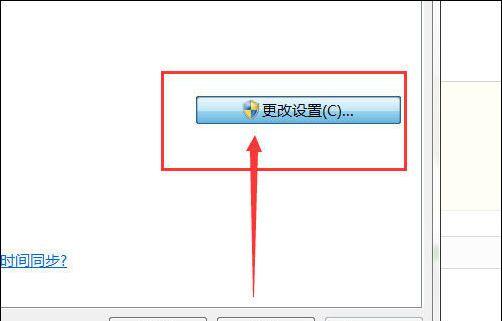
开启自动时间校准功能
1.了解操作系统
2.打开系统设置
3.找到日期和时间选项
选择网络时间协议
4.选择合适的网络时间协议(NTP)
5.配置NTP服务器
调整时间校准频率
6.设置自动校准时间间隔
7.选择合适的时间服务器
解决网络问题
8.确保网络连接正常
9.检查防火墙设置
修复系统错误
10.更新操作系统补丁
11.重置系统时间服务
利用第三方工具
12.寻找适合的第三方时间同步工具
13.安装并配置第三方工具
注意事项
14.关闭自动校准的情况下手动校准时间
15.定期检查自动校准功能是否正常
通过开启自动时间校准功能、选择适合的网络时间协议、调整时间校准频率、解决网络问题、修复系统错误、利用第三方工具以及遵循一些注意事项,您可以实现台式电脑时间的自动校准。保持准确的时间对于工作和生活都至关重要,相信这些方法能够帮助您解决时间不准确的问题,让您的电脑时间永远准确无误。
如何自动校准台式电脑的时间
对于台式电脑用户来说,经常需要手动校准时间是一件麻烦而且容易被忽略的事情。然而,通过简单的操作,我们可以让台式电脑的时间与网络自动同步,省去了手动校准的麻烦。本文将介绍如何设置台式电脑实现自动校准时间的方法。
检查网络连接状态
要保证台式电脑能够自动校准时间,首先需要确保电脑已连接到互联网。在任务栏右下角的网络图标中,确保网络连接正常,如果是无线网络,还要确认信号强度稳定。
打开时间和日期设置
点击电脑右下角的时间显示栏,选择“调整日期和时间”选项,进入时间和日期设置页面。
设置自动校准时间
在时间和日期设置页面,点击“互联网时间”选项卡,勾选“自动与互联网时间服务器同步”。
选择时间服务器
点击“更改设置”按钮,在弹出的窗口中选择合适的时间服务器。通常情况下,可以选择默认的时间.windows.com服务器,也可以根据实际情况选择其他可靠的时间服务器。
设置时间更新频率
在时间服务器设置窗口中,可以设置时间更新的频率。一般情况下,每周一次的更新频率已经足够了。点击“确定”按钮保存设置。
同步时间
在时间和日期设置页面,点击“现在同步”按钮,电脑将会与选择的时间服务器进行时间同步。
检查自动校准是否生效
同步完成后,重新打开时间和日期设置页面,查看“上次成功同步时间”是否显示最近的同步时间。如果显示正常,则说明自动校准已经生效。
解决自动校准失败问题
如果自动校准失败,可能是因为选用的时间服务器不稳定或网络连接存在问题。可以尝试更换其他时间服务器,或者检查网络连接并重新尝试同步操作。
定期检查自动校准设置
为了确保台式电脑的时间一直保持准确,建议定期检查自动校准设置是否正常工作。可以每隔一段时间手动进行一次同步操作,或者更改时间服务器并重新进行自动校准。
自动校准的优势
与手动校准相比,自动校准时间具有以下优势:省去了手动设置的麻烦,保证时间的准确性,避免了时间误差带来的不便。
自动校准的局限性
尽管自动校准时间方便快捷,但也存在一定的局限性。在没有网络连接或网络不稳定的情况下,无法进行自动校准。
其他时间设置相关问题
除了自动校准时间,用户还可以在时间和日期设置页面进行其他相关设置,例如更改时间显示格式、调整时区等。
手动校准时间的方法
如果无法使用自动校准功能,用户仍可以选择手动校准时间的方法。在时间和日期设置页面,点击“更改日期和时间”按钮,手动设置正确的日期和时间。
自动校准时间在不同操作系统中的设置方法
不同的操作系统可能会有略微不同的设置方法,但大体上都是在时间和日期设置页面进行操作。用户可以根据自己使用的操作系统进行相应的设置。
通过简单的操作,用户可以让台式电脑的时间与网络自动同步,省去了手动校准的麻烦。定期检查自动校准设置,可以确保电脑的时间一直保持准确。同时,用户也可以选择手动校准的方法来调整时间。无论是自动校准还是手动校准,都能够满足不同用户的需求。
版权声明:本文内容由互联网用户自发贡献,该文观点仅代表作者本人。本站仅提供信息存储空间服务,不拥有所有权,不承担相关法律责任。如发现本站有涉嫌抄袭侵权/违法违规的内容, 请发送邮件至 3561739510@qq.com 举报,一经查实,本站将立刻删除。